جدول المحتويات
سواء كنت تحضر دروسًا عبر الإنترنت أو تعمل من المنزل أو تستمتع بالمشاركة في المجتمعات عبر الإنترنت ، فإن Discord هي أداة رائعة للاستخدام. Discord هو تطبيق اتصالات كامل يسمح لك بالتواصل مع الأشخاص عبر الإنترنت بطرق مختلفة.
يمكنك استخدامه للاتصال أو إرسال رسائل نصية أو إجراء مكالمات فيديو في تطبيق واحد. في معظم الأوقات ، يعد Discord برنامجًا مستقرًا يؤدي وظيفته بشكل صحيح. ومع ذلك ، في بعض الأحيان تواجه مشكلة مثل "خطأ قطع الصوت على Discord."
الأسباب الشائعة لقطع صوت Discord
على الرغم من وجود ميزات رائعة ، يمكن أن يأتي Discord أحيانًا بمشكلات. اليوم ، سنركز على قطع الصوت في Discord لأنه أصبح مشكلة شائعة للمستخدمين.
من الضروري أن تفهم لماذا قد تواجه هذا الخطأ في المقام الأول ، وسوف يساعدك ذلك على تجاوز استكشاف الأخطاء وإصلاحها لأنك ستعرف المشكلة بالضبط بسرعة. بعض الأسباب الشائعة التي تجعل المستخدمين يختبرون انقطاع الصوت في Discord هي:
- مشكلات اتصال الإنترنت - من المحتمل أن يتسبب ضعف اتصال الإنترنت في حدوث العديد من المشكلات عند استخدام تطبيقات الاتصال. نظرًا لأن الإنترنت الخاص بك سيواجه صعوبة في الاتصال ، فقد تكون القناة الصوتية هي الأكثر تضررًا.
- إعدادات Windows 10 غير الصحيحة - Microsoft Windows 10 مليء بميزات قابلة للتخصيص يمكنك الاستفادة منها. لسوء الحظ ، قد يؤدي تغيير هذه الإعدادات في بعض الأحيان إلى الفوضىالخلاف الخاص بك.
- إعدادات الخلاف الخاطئة - يتيح لك تطبيق Discord تغيير الإعدادات وفقًا لتفضيلاتك. لسوء الحظ ، يمكن أن تؤثر بعض الإعدادات بشكل مباشر على الصوت.
- برامج التشغيل القديمة - يمكن أن يتسبب استخدام برامج تشغيل قديمة في حدوث أخطاء مثل قطع صوت Discord. يمكنك تحديث برامج تشغيل Windows أو Discord لإصلاح هذه المشكلة.
- التعارض مع الأجهزة الطرفية - على الرغم من ندرته ، ستكون هناك أوقات تتسبب فيها الأجهزة الطرفية مثل مكبرات الصوت أو الميكروفونات في حدوث مشكلات متعلقة بالصوت.
- الآن بعد أن تحققنا من بعض الأسباب المحتملة ، يمكنك البدء في استكشاف الأخطاء وإصلاحها. تذكر أن تجرب جميع الطرق قبل أن تبدأ في الاتصال بخدمة العملاء.
كيفية إصلاح خطأ قطع صوت Discord
الطريقة الأولى - أعد تشغيل Discord تمامًا
باستخدام Discord لفترة طويلة يمكن أن تسبب أخطاء في بعض الأحيان. قد يؤدي السماح لبرنامجك بإعادة التشغيل ببساطة إلى حل المشكلة.
- اضغط CTRL + Shift + Esc لفتح مدير المهام على لوحة المفاتيح.
- ملاحظة: أحيانًا يتم تشغيل Task Manager في الوضع المضغوط ؛ قم بتوسيع التفاصيل بالنقر فوق "تفاصيل الوضع"
- في علامة التبويب "العمليات" ، حدد موقع Discord. بعد ذلك ، انقر بزر الماوس الأيمن فوقه وحدد إنهاء المهمة.

- افتح Discord مرة أخرى وتحقق من استمرار الخطأ الصوتي.
الطريقة الثانية - تحديث جميع برامج تشغيل الصوت لنظام التشغيل Windows 10
سيؤدي التشغيل على برامج تشغيل قديمة في النهاية إلى حدوث مشكلات لجهاز الكمبيوتر الخاص بك. على سبيل المثال ، إذا كان برنامج تشغيل الصوت الخاص بك هوعفا عليها الزمن ، قد تواجه قطع صوت Discord.
- على لوحة المفاتيح ، اضغط على مفاتيح Win + X وانقر فوق خيار إدارة الأجهزة.
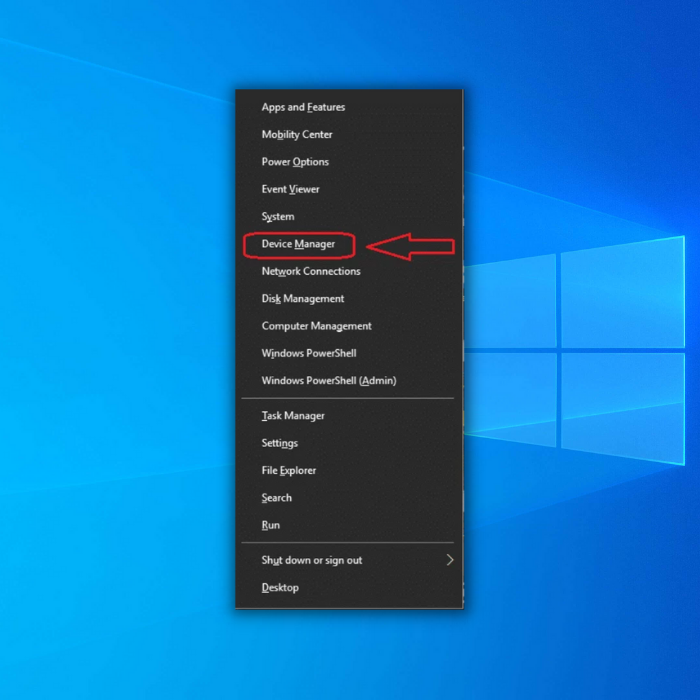
- بمجرد فتح نافذة إدارة الأجهزة ، قم بالتبديل إلى أجهزة التحكم في الصوت والفيديو والألعاب.
ملاحظة: نفس الخيارات في القائمة المنسدلة ستختلف وفقًا لإعداد النظام الخاص بك.
- بعد ذلك ، انقر بزر الماوس الأيمن فوق برنامج تشغيل صوت النظام (عادةً جهاز High Definition Audio). ثم انقر فوق تحديث برنامج التشغيل.

- انقر فوق البحث تلقائيًا عن برنامج تشغيل الصوت المحدث. دع الكمبيوتر يكمل العملية.

الطريقة الثالثة - تعطيل أجهزة الصوت الأخرى
قد يؤدي توصيل أكثر من جهاز صوت واحد بجهاز الكمبيوتر إلى حدوث أخطاء في قطع الصوت من Discord. وذلك لأنه في بعض الأحيان لا يستطيع Windows تحديد الجهاز النشط. لمعرفة ما إذا كان هذا هو سبب الخطأ ، قم بتعطيل أي جهاز صوت آخر قيد الاستخدام.
- حدد موقع رمز مكبر الصوت وانقر فوقه بزر الماوس الأيمن أسفل الزاوية اليمنى من الشاشة وحدد الأصوات.
- انتقل إلى علامة التبويب التشغيل وابحث عن أي أجهزة غير نشطة.
- بعد ذلك ، انقر بزر الماوس الأيمن فوق تلك الأجهزة وحدد تعطيل.

ملاحظة: سماعة الرأس التي ' إعادة استخدام قد تظهر أكثر من جهاز واحد. تحقق من ذلك وفقًا للوصف.
- ثم أعد تشغيل Discord ولعبتك وتحقق مما إذا كان الصوت قد عاد إلى طبيعته.
الطريقة الرابعة - ضبط حساسية صوت Discord
سبب آخركنت تعاني من قطع صوت Discord عندما تكون إعدادات حساسية الصوت عالية جدًا. يؤدي هذا إلى قطع الصوت من جانبك. لإصلاح المشكلة ، اتبع الخطوات التالية:
- افتح تطبيق Discord وانقر على أيقونة الإعدادات في الركن الأيسر السفلي من نافذتك.

- بعد ذلك ، قم بالتبديل إلى Voice & amp؛ علامة تبويب الفيديو باستخدام الجزء الموجود على الجانب الأيسر من النافذة. هنا ، قم بالتمرير لأسفل حتى ترى حساسية الإدخال.
- قم بإيقاف تشغيل مفتاح تحديد حساسية الإدخال تلقائيًا.
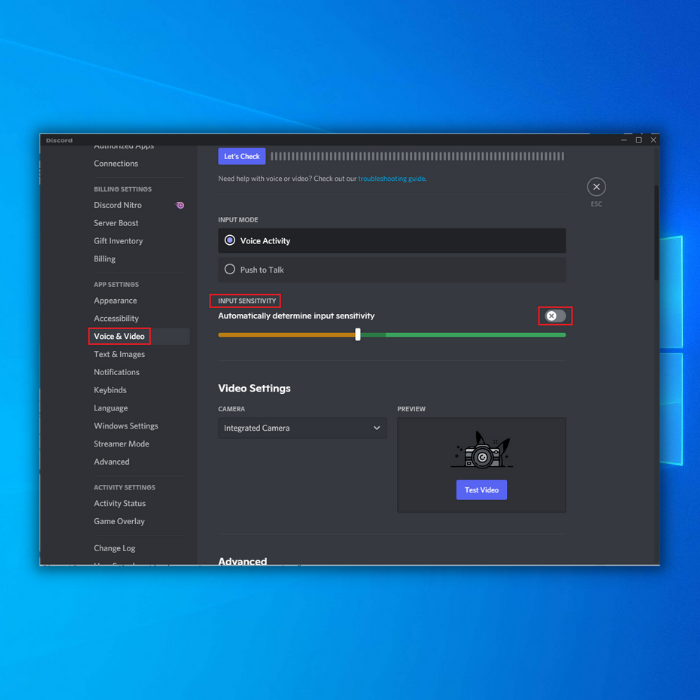
- حاول التحدث في الميكروفون لمعرفة ما إذا كان كذلك الحساسية المناسبة.
ملاحظة: إذا كان الشريط في المنطقة البرتقالية ، فلن يتمكن تطبيق Discord من التقاط صوتك. بدلاً من ذلك ، يجب أن تكون الحساسية صحيحة تمامًا إذا كانت خضراء.
الطريقة الخامسة - تحقق مما إذا كانت خوادم Discord تعمل
إذا كان خادم Discord معطلاً ، فقد تواجه مشكلات في الأداء ، وستكون كذلك مفيد إذا قمت بالتحقق من حالة الخلاف هنا. إذا كان كل شيء يعمل ، فتحقق من الإصلاحات الأخرى.
الطريقة السادسة - تعطيل إلغاء الصدى
في بعض الأحيان ، يمكن أن تتسبب ميزات إلغاء الصدى في حدوث أخطاء صوتية على Discord. لإصلاح هذه المشكلة ، يمكنك اتباع هذه الطريقة:
- في الزاوية السفلية اليسرى من النافذة ، انقر فوق رمز الإعدادات بجوار حساب Discord الخاص بك.

- باستخدام الجزء الموجود على الجانب الأيسر من النافذة ، قم بالتبديل إلى Voice & amp؛ فيديوعلامة التبويب.
- قم بالتمرير لأسفل حتى ترى معالجة الصوت. قم بإيقاف تشغيل تبديل إلغاء الصدى.

الطريقة 7 - تعطيل أولوية الحزمة العالية لجودة الخدمة
جودة الخدمة أولوية الحزمة العالية هي ميزة Discord التي يمكن أن تسبب تأخرًا في بعض الأحيان عند اللعب الألعاب (أثناء استخدام Discord). يشارك الخبراء ذلك من خلال تعطيل هذه الميزة ، يجب أن تكون قادرًا على الحصول على تجربة أفضل مع الخلاف مرة أخرى.
- افتح Discord وانتقل إلى إعدادات المستخدم
- حدد موقع Voice & amp؛ فيديو في القائمة اليسرى.
- ضمن قسم "جودة الخدمة" ، تحقق مما إذا تم تعيين "تمكين جودة الخدمة ذات الأولوية العالية للحزمة على التعطيل.

الأفكار النهائية
يمكن أن تكون أخطاء قطع صوت Discord محبطة إذا كنت بحاجة إلى التواصل عبر الإنترنت باستخدام الأداة. يجب أن تعمل الطرق المذكورة أعلاه على إصلاح هذا الخطأ في أي وقت من الأوقات.

